ANF クロスリージョンレプリケーションの設定手順
 変更を提案
変更を提案


ボリュームレプリケーションを設定する前に、ディザスタリカバリサイトでいくつかの準備手順を実行する必要があります。
-
ネットアップアカウントが利用可能で、ソースと同じ Azure サブスクリプションで設定されている必要があります。
-
容量プールは、前述のネットアップアカウントを使用して使用および設定する必要があります。
-
仮想ネットワークが使用可能で、設定されている必要があります。
-
仮想ネットワーク内で ANF で使用するためには、委任サブネットが使用可能で構成されている必要があります。
HANA データ、 HANA 共有、 HANA ログバックアップボリュームの保護ボリュームを作成できるようになりました。このラボ環境でのデスティネーションボリュームの設定を次の表に示します。

|
最高のレイテンシを実現するには、災害時のフェイルオーバー時に SAP HANA を実行する VM の近くにボリュームを配置する必要があります。そのため、他の SAP HANA 本番システムと同じピン固定プロセスが DR ボリュームに必要です。 |
| HANA ボリューム | ソース | 宛先 | レプリケーションスケジュール |
|---|---|---|---|
HANA データボリューム |
pr1 -data-mnt00001 |
pr1 -data-mnt00001 -sm -dest |
毎日 |
HANA 共有ボリューム |
PR1 - 共有 |
pr1 -shared-sm-dest |
毎時 |
HANA のログ / カタログのバックアップボリューム |
ハンナバックアップ |
hanabackup-sm -dest |
毎時 |
ボリュームごとに、次の手順を実行する必要があります。
-
DR サイトに新しい保護ボリュームを作成します。
-
ボリューム名、容量プール、クォータ、およびネットワークの情報を指定します。
-
プロトコルとボリュームのアクセス情報を指定します。
-
ソースボリュームの ID とレプリケーションスケジュールを指定します。
-
ターゲットボリュームを作成します。
-
-
ソースボリュームでレプリケーションを許可します。
-
ターゲットボリュームの ID を指定します。
-
以下のスクリーンショットは、設定手順を詳しく示しています。
ディザスタリカバリサイトでは、ボリュームを選択して Add Data Replication (データレプリケーションの追加)をクリックすることで、新しい保護ボリュームが作成されます。[Basics] タブでは、ボリューム名、容量プール、およびネットワーク情報を入力する必要があります。

|
ボリュームのパフォーマンスはレプリケーションプロセスには影響しないため、ボリュームのクォータは容量要件に基づいて設定できます。ディザスタリカバリフェイルオーバーの場合は、実際のパフォーマンス要件を満たすようにクォータを調整する必要があります。 |

|
容量プールで QoS が手動で設定されている場合は、容量の要件に加えてスループットも設定できます。上記と同様に、通常運用時はスループットの値を低く設定して、ディザスタリカバリフェイルオーバー時に設定することができます。 |
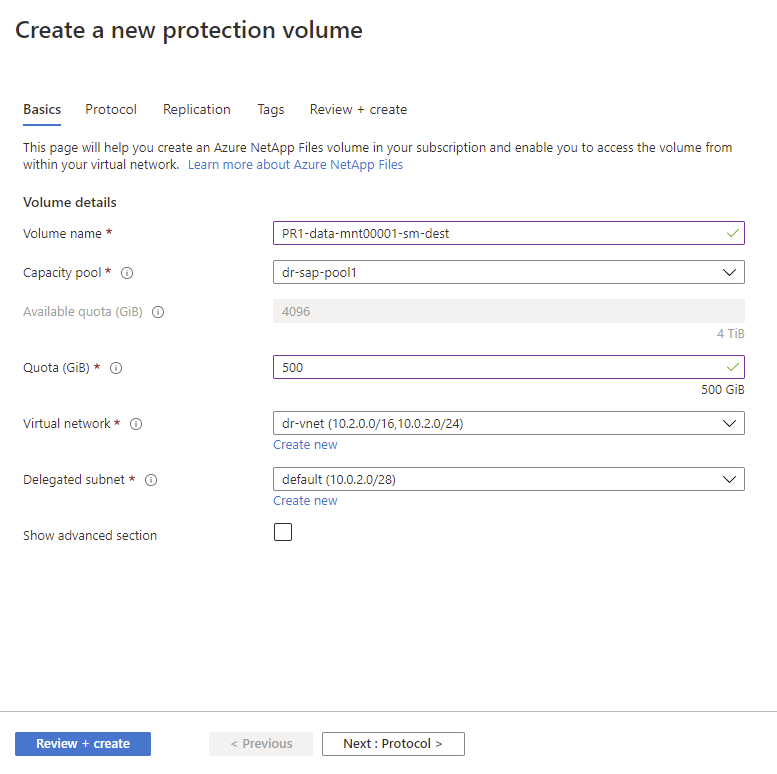
Protocol タブで、ネットワークプロトコル、ネットワークパス、およびエクスポートポリシーを指定する必要があります。

|
プロトコルは、ソースボリュームで使用されているプロトコルと同じである必要があります。 |
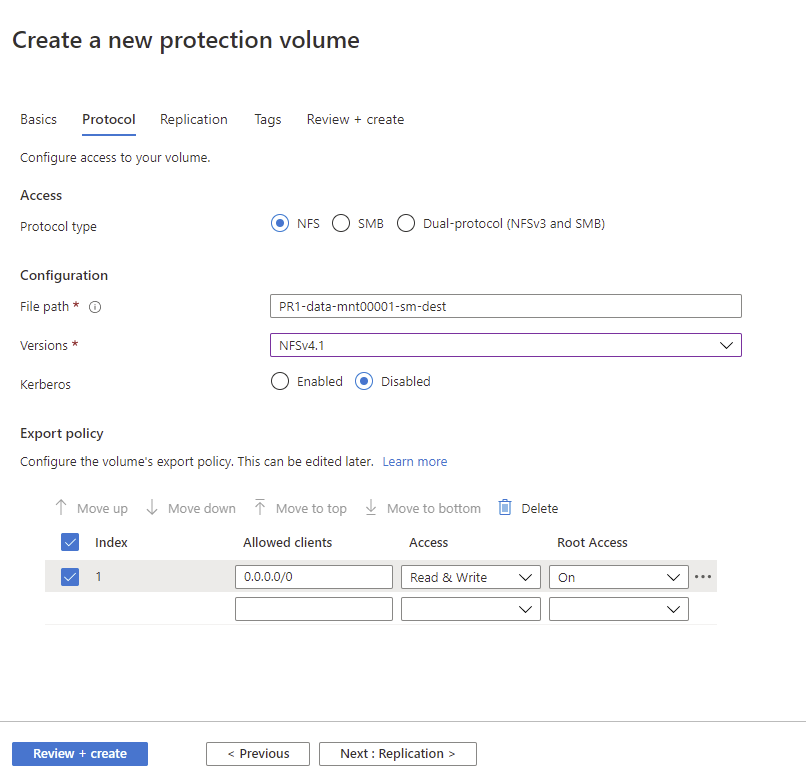
Replication (レプリケーション)タブで、ソースボリューム ID とレプリケーションスケジュールを設定する必要があります。データボリュームのレプリケーションについては、ラボのセットアップで日次レプリケーションスケジュールを設定しました。

|
ソースボリュームの ID は、ソースボリュームのプロパティ画面からコピーできます。 |
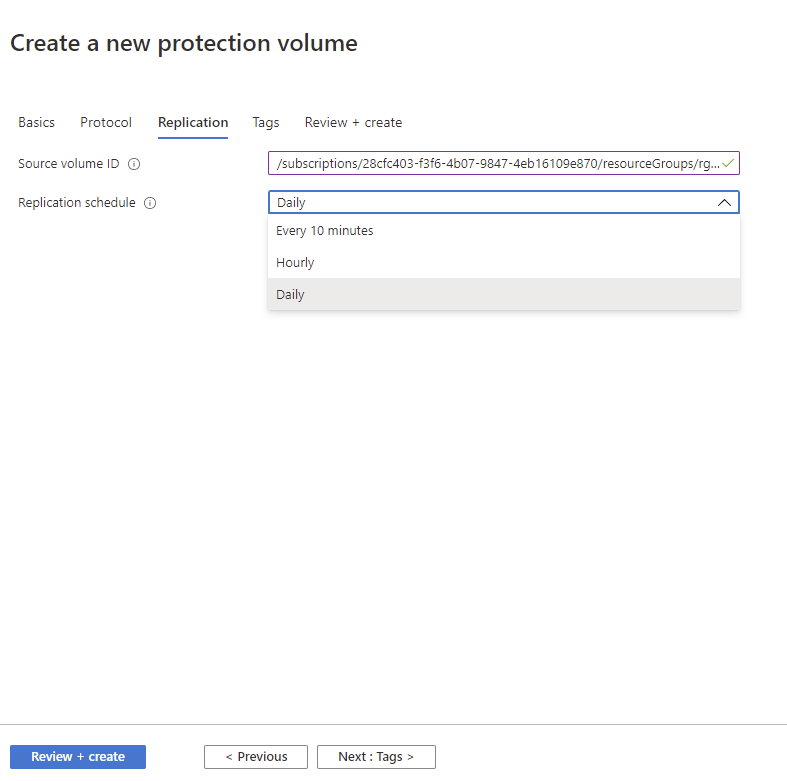
最後の手順として、ターゲットボリュームの ID を指定してソースボリュームでレプリケーションを許可する必要があります。

|
デスティネーションボリュームのプロパティ画面からデスティネーションボリューム ID をコピーできます。 |
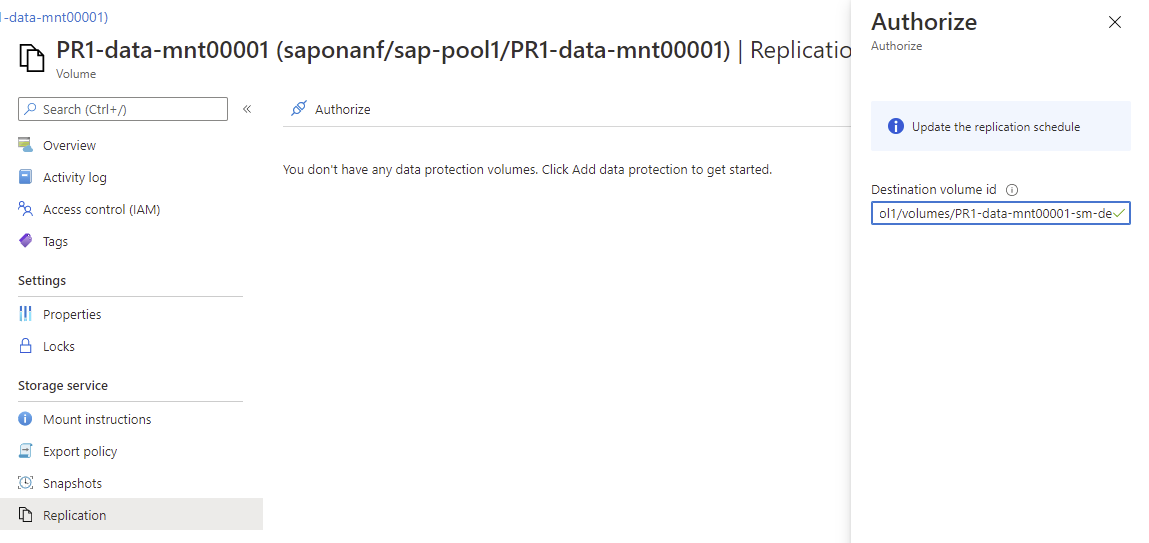
HANA 共有ボリュームとログバックアップボリュームで同じ手順を実行する必要があります。

